Podłączenie kontrolera Xbox 360 do komputera może być prostym procesem, ale różni się w zależności od tego, czy używasz wersji przewodowej, czy bezprzewodowej. W przypadku kontrolera przewodowego wystarczy podłączyć go do portu USB w komputerze, a system Windows automatycznie rozpozna urządzenie i zainstaluje odpowiednie sterowniki. Z kolei dla kontrolera bezprzewodowego potrzebny jest specjalny odbiornik bezprzewodowy, który również podłącza się do portu USB. Połączając pad z komputerem, zyskujesz możliwość korzystania z niego w grach, co znacząco podnosi komfort rozgrywki.
W artykule przedstawimy szczegółowe instrukcje dotyczące podłączania obu typów kontrolerów oraz porady dotyczące rozwiązywania problemów, które mogą się pojawić podczas tego procesu. Dzięki temu każdy użytkownik, niezależnie od doświadczenia, będzie mógł cieszyć się grami na PC z wykorzystaniem pada Xbox 360.
Najistotniejsze informacje:
- Podłączenie przewodowego pada Xbox 360 do PC wymaga jedynie kabla USB.
- Bezprzewodowy pad wymaga odbiornika bezprzewodowego podłączanego do USB.
- Po podłączeniu kontrolera system Windows zainstaluje niezbędne sterowniki automatycznie.
- W przypadku problemów z połączeniem warto sprawdzić sterowniki oraz zasięg odbiornika.
- Kontroler Xbox 360 jest kompatybilny z różnymi grami na PC, co zwiększa jego wszechstronność.
Jak podłączyć przewodowy pad Xbox 360 do PC - krok po kroku
Podłączenie przewodowego pada Xbox 360 do komputera jest prostym procesem, który nie wymaga skomplikowanych kroków. Wystarczy podłączyć kontroler do portu USB w komputerze za pomocą odpowiedniego kabla USB. System Windows automatycznie rozpozna urządzenie i zainstaluje niezbędne sterowniki, co pozwoli na natychmiastowe rozpoczęcie korzystania z kontrolera w grach.
Po podłączeniu pada, nie powinno być potrzeby dodatkowej konfiguracji. Użytkownik może od razu rozpocząć grę, korzystając z pełnej funkcjonalności kontrolera. Warto jednak upewnić się, że wszystkie gry, w które zamierzamy grać, są kompatybilne z kontrolerem Xbox 360, aby uzyskać najlepsze doświadczenia z rozgrywki.
Wymagania sprzętowe do podłączenia przewodowego pada Xbox 360
Aby móc korzystać z przewodowego pada Xbox 360, potrzebne są pewne podstawowe wymagania sprzętowe. Przede wszystkim, komputer musi być wyposażony w dostępny port USB, ponieważ to właśnie przez niego kontroler będzie podłączony. System operacyjny powinien być zgodny z kontrolerem, co oznacza, że Windows 7, 8, 10 i nowsze wersje są w pełni wspierane.
W przypadku starszych wersji systemu operacyjnego, takich jak Windows XP, mogą być potrzebne dodatkowe sterowniki, które można pobrać z oficjalnej strony Microsoftu. Użytkownicy powinni także upewnić się, że posiadają odpowiedni kabel USB, który nie jest uszkodzony, aby zapewnić stabilne połączenie.
Proces instalacji kontrolera przewodowego na komputerze
Aby zainstalować przewodowy pad Xbox 360 na komputerze, pierwszym krokiem jest podłączenie kontrolera do portu USB. Użyj do tego odpowiedniego kabla USB, który powinien być dołączony do kontrolera. Po podłączeniu, system Windows automatycznie wykryje urządzenie i rozpocznie instalację niezbędnych sterowników. W większości przypadków proces ten przebiega bezproblemowo i nie wymaga dodatkowych działań ze strony użytkownika.
Po zakończeniu instalacji, warto sprawdzić, czy kontroler działa poprawnie. Można to zrobić, przechodząc do ustawień urządzeń w systemie Windows. W sekcji kontrolerów gier powinien być widoczny nasz pad. Jeśli wszystko działa poprawnie, jesteśmy gotowi do korzystania z kontrolera w grach. Upewnij się, że wszystkie gry, które zamierzasz uruchomić, są kompatybilne z kontrolerem Xbox 360, aby zapewnić sobie jak najlepsze doświadczenia z rozgrywki.
Jak podłączyć bezprzewodowy pad Xbox 360 do PC - niezbędne kroki
Podłączenie bezprzewodowego pada Xbox 360 do komputera wymaga kilku dodatkowych kroków w porównaniu do wersji przewodowej. Pierwszym krokiem jest zakup odpowiedniego odbiornika bezprzewodowego, który należy podłączyć do portu USB w komputerze. Odbiornik ten jest kluczowy, ponieważ pozwala na komunikację między kontrolerem a komputerem. Po podłączeniu odbiornika, system Windows powinien automatycznie zainstalować wymagane sterowniki.
Następnie, włącz kontroler, naciskając przycisk Xbox. Po włączeniu, naciśnij przycisk "Connect" zarówno na odbiorniku, jak i na padzie, aby nawiązać połączenie. Po pomyślnym sparowaniu, kontroler powinien być gotowy do użycia. Upewnij się, że sprawdzasz kompatybilność gier, aby w pełni wykorzystać możliwości pada Xbox 360 w grach na PC.
Jakie urządzenia są potrzebne do połączenia bezprzewodowego?
Aby podłączyć bezprzewodowy pad Xbox 360 do komputera, potrzebne są dwa podstawowe urządzenia. Po pierwsze, niezbędny jest odbiornik bezprzewodowy Xbox 360 Wireless Receiver for Windows, który pozwala na komunikację między kontrolerem a komputerem. Odbiornik ten jest podłączany do portu USB w komputerze i zazwyczaj nie wymaga dodatkowych sterowników, ponieważ system Windows automatycznie je instaluje. Po drugie, oczywiście potrzebny jest sam kontroler Xbox 360, który powinien być naładowany lub mieć wymienione baterie, aby zapewnić prawidłowe działanie.
- Odbiornik bezprzewodowy Xbox 360 - pozwala na połączenie kontrolera z komputerem przez USB.
- Kontroler Xbox 360 - urządzenie, które umożliwia granie w gry na PC.
- Baterie AA - dla kontrolera bezprzewodowego, jeśli nie jest używany akumulator.
Instrukcja parowania bezprzewodowego pada z komputerem
Aby sparować bezprzewodowy pad Xbox 360 z komputerem, najpierw upewnij się, że odbiornik bezprzewodowy jest podłączony do portu USB i działa poprawnie. Włącz kontroler, naciskając przycisk Xbox, a następnie naciśnij przycisk "Connect" na odbiorniku. W tym samym czasie, naciśnij przycisk "Connect" na padzie. Po chwili kontroler powinien nawiązać połączenie z komputerem. Po pomyślnym sparowaniu, kontroler będzie gotowy do użycia w grach, co pozwoli na pełne wykorzystanie jego funkcji.
Rozwiązywanie problemów z podłączeniem pada Xbox 360 do PC
Podczas podłączania pada Xbox 360 do komputera, użytkownicy mogą napotkać różne problemy. Jednym z najczęstszych jest sytuacja, w której system Windows nie rozpoznaje kontrolera po podłączeniu. Może to być spowodowane nieprawidłowym działaniem portu USB lub brakiem odpowiednich sterowników. Warto sprawdzić, czy kabel USB jest sprawny, a port, do którego podłączono kontroler, działa poprawnie.
Innym powszechnym problemem jest brak reakcji pada po jego włączeniu. W takim przypadku upewnij się, że kontroler jest naładowany lub ma wymienione baterie. Dodatkowo, jeśli używasz bezprzewodowego pada Xbox 360, sprawdź, czy odbiornik jest poprawnie podłączony do portu USB i czy nie ma przeszkód w sygnale. W przypadku dalszych problemów, warto zaktualizować sterowniki kontrolera, co często rozwiązuje problemy z połączeniem.
Najczęstsze błędy przy podłączaniu i ich rozwiązania
Podczas podłączania kontrolera Xbox 360 do PC, użytkownicy mogą napotkać kilka typowych błędów. Na przykład, jeśli kontroler nie reaguje na przyciski, najpierw sprawdź, czy jest włączony i czy działa poprawnie. Kolejny problem to brak sygnalizacji z odbiornika bezprzewodowego, co może oznaczać, że nie jest on poprawnie sparowany z kontrolerem. Aby to naprawić, wystarczy ponownie sparować urządzenia, naciskając przyciski "Connect" na obu urządzeniach.
Innym częstym błędem jest sytuacja, gdy system Windows nie instaluje automatycznie sterowników. W takim przypadku, użytkownik powinien ręcznie zaktualizować sterowniki poprzez Menedżera urządzeń. Upewnij się, że wszystkie komponenty są zgodne z systemem operacyjnym, co może również pomóc w rozwiązaniu problemów z połączeniem. Regularne sprawdzanie aktualizacji systemowych może zapobiec wielu problemom związanym z kompatybilnością.
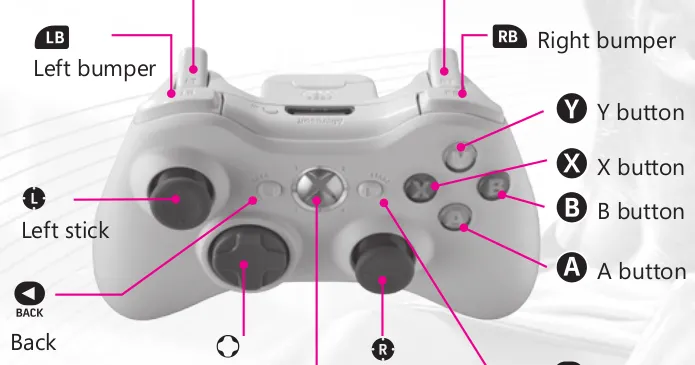
Jak zaktualizować sterowniki kontrolera Xbox 360 na PC
Aby zaktualizować sterowniki kontrolera Xbox 360 na komputerze, należy najpierw otworzyć Menedżera urządzeń. Można to zrobić, klikając prawym przyciskiem myszy na ikonę menu Start i wybierając odpowiednią opcję. W Menedżerze urządzeń, znajdź sekcję "Kontrolery gier" i kliknij na nią, aby rozwinąć listę. Następnie kliknij prawym przyciskiem myszy na kontrolerze Xbox 360 i wybierz opcję "Aktualizuj sterownik".
Wybierz "Automatycznie wyszukaj zaktualizowane oprogramowanie sterownika", a system Windows rozpocznie skanowanie w poszukiwaniu najnowszych wersji sterowników. Jeśli dostępna jest aktualizacja, system zainstaluje ją automatycznie. Po zakończeniu procesu warto ponownie uruchomić komputer, aby upewnić się, że wszystkie zmiany zostały zastosowane. Regularne aktualizowanie sterowników jest kluczowe dla optymalnego działania kontrolera i zapewnienia najlepszych doświadczeń w grach.
Jak wykorzystać kontroler Xbox 360 do gier na PC z dodatkowymi funkcjami
Kontroler Xbox 360 może być używany nie tylko do standardowych gier, ale także do bardziej zaawansowanych zastosowań. Dzięki oprogramowaniu takim jak JoyToKey czy Xpadder, możesz przypisać różne funkcje do przycisków kontrolera, co umożliwia jego użycie w programach nieprzeznaczonych do gier, takich jak edytory wideo czy oprogramowanie do rysowania. To otwiera nowe możliwości dla użytkowników, którzy chcą zwiększyć swoją wydajność w pracy lub twórczości.
Dodatkowo, kontroler Xbox 360 można zintegrować z platformami do streamowania, takimi jak Twitch, co pozwala na interaktywne transmisje na żywo. Umożliwia to widzom wpływanie na rozgrywkę poprzez głosowanie na określone akcje, co może zwiększyć zaangażowanie publiczności. W miarę rozwoju technologii, kontrolery gier staną się jeszcze bardziej wszechstronne, a ich zastosowania będą się rozszerzać, co daje wiele możliwości dla kreatywnych użytkowników.





